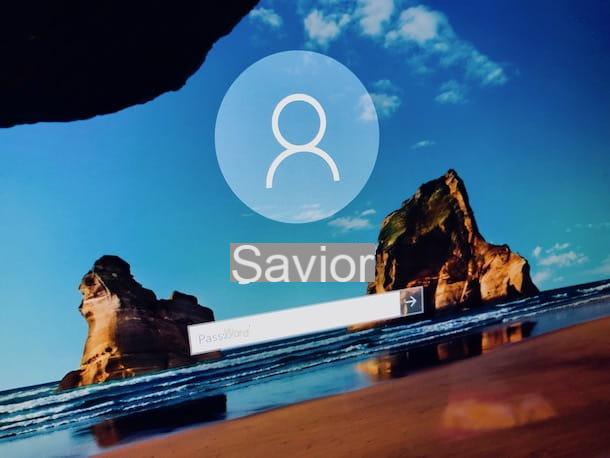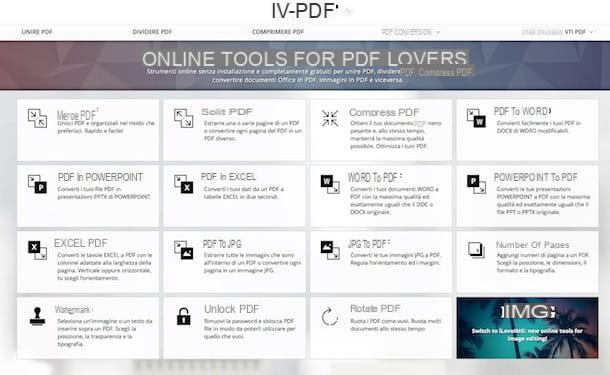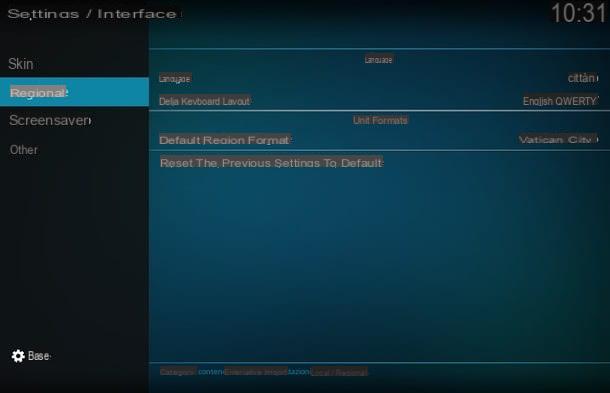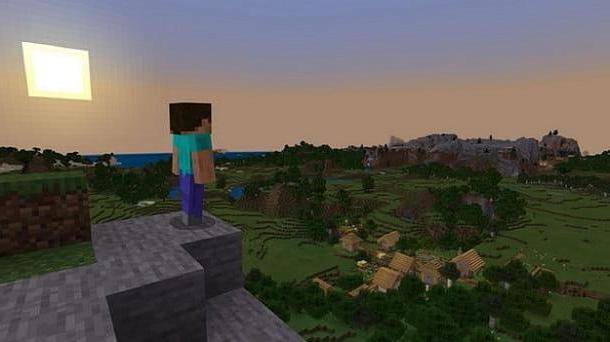Informations préliminaires
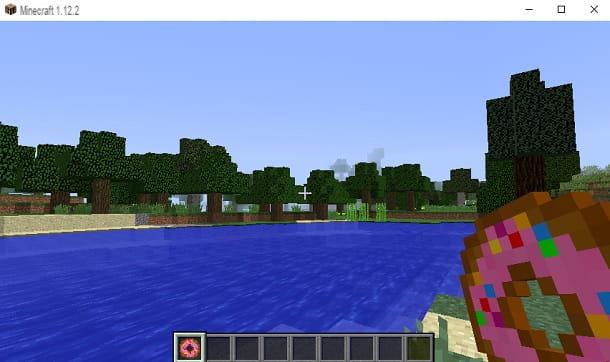
Avant d'entrer dans les détails de la procédure sur comment faire un mod pour minecraft, je pense que cela pourrait vous intéresser d'en savoir plus sur cette possibilité offerte par le titre Mojang.
Les mods ne sont rien de plus que des "modifications" apportées au jeu. L'utilisateur peut alors ajouter des objets non présents dans le titre original ou recréer de véritables expériences de jeux vidéo qui n'étaient pas prévues par les développeurs. Pour vous donner un exemple concret, quelques exemples de mods sont ceux que j'ai utilisé pour les guides sur comment avoir la cape sur Minecraft (mod Capes avancées) et comment faire apparaître Herobrine (mod Pack de données Herobrine).
Les mods sont principalement utilisés dans le Version Java de Minecraft pour Windows et macOS, puisque ce dernier se prête bien à l'ajout de contenu via des fichiers avec l'extension jar.
En fait, les fans du titre Mojang ont également réussi à trouver des moyens d'utiliser des mods dans la version mobile de Minecraft. Cependant, vous devez modifier les fichiers internes du jeu et cela peut compromettre l'expérience de jeu. Mon conseil est donc de le laisser seul et d'utiliser les "tweaks" uniquement dans la version Java du jeu, sur laquelle je me concentrerai dans le tutoriel d'aujourd'hui.

À cet égard, je vous informe que le programme de création de mod utilisé par les passionnés s'appelle MCréateur et, pour l'utiliser, votre système doit répondre aux exigences minimales suivantes.
- Système opératif: Windows 7/8 // 8.1 / 10, OSX Leopard ou supérieur ;
- processeur: Intel/AMD double cœur ;
- RAM: 4GB;
- Mémoire interne: 280MB;
- Connexion Internet requise.
Pour exécuter MCreator au mieux, les développeurs recommandent de se référer aux exigences suivantes.
- Système opératif: Windows 7/8 // 8.1 / 10, OSX Leopard ou supérieur à 64 bits ;
- processeur: Intel/AMD quadricœur ;
- RAM: 8GB;
- Mémoire interne: 500MB;
- Connexion Internet fiable requise.
Pour plus de détails sur les exigences, je vous recommande de jeter un œil sur le site officiel de MCreator (en anglais). Si, en revanche, vous ne savez pas comparer ces données avec celles de votre ordinateur, je vous invite à consulter mon guide pour savoir comment voir les caractéristiques de votre PC.
Comment installer MCreator
Après avoir expliqué, en détail, à quoi ils servent et comment les mods sont gérés sur Minecraft, je dirais que vous êtes prêt à procéder à l'installation de MCréateur: le programme qui vous permettra de les créer.
Windows

La version Java de Minecraft se joue beaucoup sur les ordinateurs exécutant Windows et vous voudrez donc peut-être apprendre à installer MCreator sur cette plate-forme.
Pour continuer, connectez-vous au site officiel de MCreator et appuyez sur le bouton Télécharger présent au centre de la page. A ce stade, selon l'architecture utilisée par votre système d'exploitation, cliquez sur l'icône 64 bits o 32 bits, placé à côté de l'écriture Programme d'installation EXE. Je vous rappelle qu'en faisant cela, vous téléchargerez la dernière version de MCreator disponible, tandis que si vous possédez une "ancienne" version de Minecraft vous pourrez retrouver les fichiers précédents sur la page dédiée du portail Mcreator.
Maintenant, ouvrez le fichier MCreator [version] [version Minecraft] Windows [architecture] .exe vous venez de télécharger et appuyez successivement sur les boutons Suivant, Accepter, installer e finition. De cette façon, MCreator sera installé sur votre ordinateur et démarrera automatiquement.

Pour plus de détails sur la procédure d'installation de MCreator pour Windows, je vous suggère de consulter les directives officielles (en anglais).
MacOS

L'installation de MCreator est également très simple sur MacOS: il vous suffit de vous connecter au site officiel, cliquez sur le bouton Télécharger et appuyez sur le bouton 64 bits placé à côté de l'article Image DMG, afin de télécharger le programme sur votre ordinateur.
A télécharger completo, apri il file MCreator [version] [version Minecraft] macOS [architecture] .dmg qui vient d'être téléchargé et faites glisser l'icône de MCréateur dans le dossier applications. Vous pouvez être invité à saisir le mot de passe local De l'ordinateur. Si vous ne savez pas comment ouvrir le dossier Applications sur macOS, appuyez simplement sur l'élément Vai présent dans la barre en haut et sélectionnez le libellé applications.
Parfait, maintenant MCreator est correctement installé. Au premier lancement, vous devrez cliquer avec le bouton droit sur l'icône du logiciel et sélectionner l'élément Avri deux fois de suite (cette opération n'est nécessaire qu'au premier démarrage et sert à contourner les restrictions macOS sur les applications de développeurs non certifiés). Pour plus d'informations sur MCreator pour macOS, je vous invite à consulter les directives officielles (en anglais).
Comment faire un mod Minecraft avec Java

Une fois que vous avez installé avec succès le programme MCreator, il est temps de commencer à créer votre propre mod Minecraft personnalisé.
Au premier démarrage, il vous sera demandé si vous souhaitez créer un compte Pylo : vous pouvez appuyer en toute sécurité sur le bouton Sauter, puisque le programme peut être utilisé sans nécessairement avoir à publier vos créations sur la plateforme. À ce stade, cliquez sur l'icône + (Nouvel espace de travail), entrez le nom du module (votre identifiant sera généré automatiquement), sélectionnez le Version Minecraft vous avez et appuyez sur le bouton Créer un nouvel espace de travail.
La page initiale du projet MCreator apparaîtra donc à l'écran : d'ici vous pourrez accéder à tous les outils nécessaires à la création du mod. À ce stade, il ne vous reste plus qu'à appuyer sur l'icône verte +, présent en haut à gauche, sélectionnez leélément que vous souhaitez ajouter au jeu (par exemple Armure/Armure, Mob/Ennemi, GUI/Carte, Réalisation/Objectif et ainsi de suite) et complétez les différents champs obligatoire.
Pour vous donner un exemple concret, je vais vous expliquer comment créer un nouvel aliment : le donut. Pour cela, cliquez sur l'icône du + vert présent en haut à gauche et sélectionnez l'article Plats (nourriture) de l'écran qui s'ouvre. Après cela, entrez le nom "Donut" et appuyez sur le bouton Créer de nouveaux aliments.
Une fois que vous avez également passé cette étape, cliquez sur la case Texture de la nourriture et appuyez sur le bouton Importer une texture. Après avoir sélectionné le fichier image sur votre ordinateur (qui doit être en PNG), cliquez d'abord sur le bouton Choisir et puis là dessus Page suivante, en bas à droite.

Maintenant, tapez le nom de la nourriture (Nom dans l'interface graphique), sélectionnez son catégorie (dans ce cas laissez Nourriture / Nourriture), choisissez le nombre maximum que cet élément peut avoir pour chaque emplacement (Taille de la pile, généralement 64), choisissez le la valeur nutritionnelle (Valeur nutritionnelle, à quel point cet aliment prend-il soin), vérifiez le caselle pour décider s'il s'agit d'un aliment pour chien (chiens), s'il est toujours comestible (comestible) et s'il a un effet de potion.
Entrez ensuite le vitesse que le personnage peut manger cette nourriture (par exemple 32) et leanimazione qui s'affiche à l'écran lorsque vous l'utilisez (Manger / Manger ou Boire / Boire). Dans ce cas, j'ai tout laissé inchangé et j'ai simplement entré le nom "Donut". Une fois que tout est configuré, cliquez d'abord sur le bouton Page suivante et, plus tard, là-dessus Enregistrer l'élément du module.
Parfait, vous avez maintenant réussi à créer le beignet et il est temps d'essayer le mod sur Minecraft. Tout ce que vous avez à faire pour tester votre mod est d'appuyer sur l'icône Jouez (flèche verte à droite), présente en haut à droite. Cela lancera une simulation Minecraft qui vous permettra de tester votre mod. En appuyant sur l'élément Mods et en faisant défiler la liste, vous pouvez déjà voir que le mod que vous avez créé est actif.

À ce stade, appuyez sur l'élément Jeu solo, sélectionnez l'écriture Créer un nouveau monde, tapez le nom du jeu temporaire, sélectionnez le mode Conception et appuyez sur le bouton Créer un nouveau monde présent en bas à gauche. Après cela, appuyez sur le bouton E sur le clavier, sélectionnez leicône de boussole situé en haut à droite, recherchez "Donut" dans le bon champ de recherche et déplacer leicône de beignet dans l'un des espaces vides du bas.
Une fois que vous avez vérifié que tout fonctionne correctement, il vous suffit de revenir à l'écran principal de MCreator, sélectionnez l'élément Espace de travail présent en haut et appuyez d'abord sur Exporter vers JAR et, plus tard, sur Je suis d'accord, exportez le mod.
Je vous rappelle que, pour publier votre mod et donc le rendre téléchargeable pour tout le monde, vous devez être propriétaire de tous les contenus qu'il contient. Par exemple, le mod donut peut ne pas être publiable s'il est créé à partir d'une image créée par d'autres personnes et protégée par le droit d'auteur.

Cela dit, passons à autre chose. Il ne vous reste plus qu'à saisir le nom du fichier jar, sélectionnez le dossier où vous voulez l'enregistrer et appuyez sur le bouton Sauver.
Eh bien : vous venez de créer votre premier mod. Au cas où vous ne savez pas comment l'appliquer, je vous suggère de consulter mon guide sur la façon d'installer des mods sur Minecraft. Alternativement, vous pouvez également utiliser le profil Forger et appliquez le fichier jar comme je l'ai expliqué dans le guide sur la façon d'obtenir gratuitement la cape sur Minecraft.
Comment faire un mod pour Minecraft 1.12.2

Une fois que vous avez appris à créer un mod pour Minecraft, créez un fichier jar compatible avec le Version 1.12.2, l'un des titres les plus populaires du Mojang, est un jeu d'enfant.
En fait, tout ce que vous avez à faire est de suivre les instructions que j'ai illustrées dans le chapitre sur la façon de créer un mod Minecraft avec Java et faire attention à télécharger la version de MCreator compatible avec Minecraft 1.12.2 et sélectionnez ceci versione lors de la création du projet. Bref, rien de plus simple !
Comment faire un mod pour Minecraft